Jos HomePodin Siri ilmoittaa, että se ei voi muodostaa internet-yhteyttä
Jos Siri sanoo ”Minulla on vaikeuksia yhdistää internetiin”, HomePod ei muodosta yhteyttä Wi-Fiin. Avaa Koti-appi ja tarkista signaalin voimakkuus ja mahdollinen Wi‑Fi-verkkoristiriita.
Verkkoristiriidan tarkistaminen Koti-apista
Avaa Koti-appi iPhonessa, iPadissa tai Macissa. Jos saat hälytyksen, että iPhone ja HomePod ovat eri Wi-Fi-verkoissa, yhdistä HomePod samaan Wi-Fi-verkkoon kuin iPhone.
Napauta tai klikkaa HomePod-verkot eivät täsmää ‑hälytyksen alta Näytä tiedot.
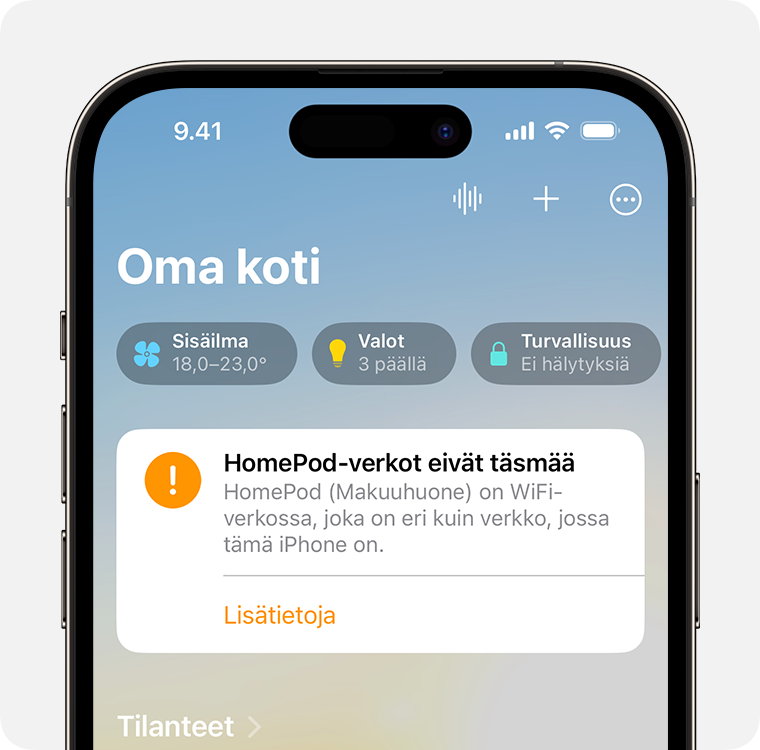
Napauta tai klikkaa Siirrä HomePod verkkoon [Wi-Fi-verkko].
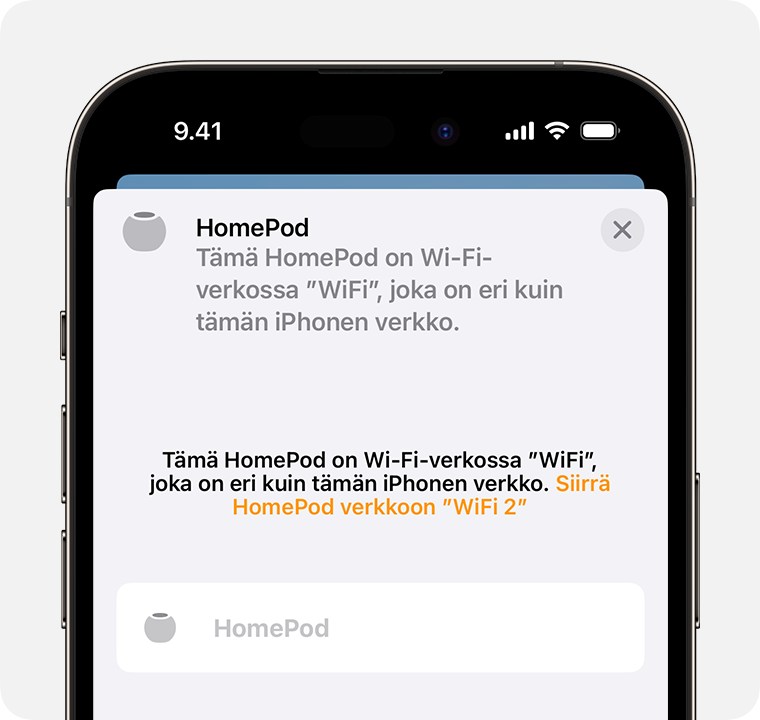
Odota, kunnes Wi-Fi-verkko on päivitetty, ja yritä sitten Siri-pyyntöä uudelleen.
Wi-Fi-signaalin voimakkuuden tarkistaminen Koti-apista
Avaa Koti-appi iPhonessa, iPadissa tai Macissa.
Napauta tai klikkaa HomePodia ja sitten .
Vieritä alas kohtaan Wi‑Fi-verkko. Verkon nimen vieressä näkyvä Wi-Fi-signaalin voimakkuuden ilmaisin kertoo yhteyden voimakkuuden. Jos olet yhdistänyt HomePodit stereoihin, napauta Kaiuttimet ja napauta sitten HomePodia, jotta näet Wi-Fi-signaalin voimakkuuden ilmaisimen.
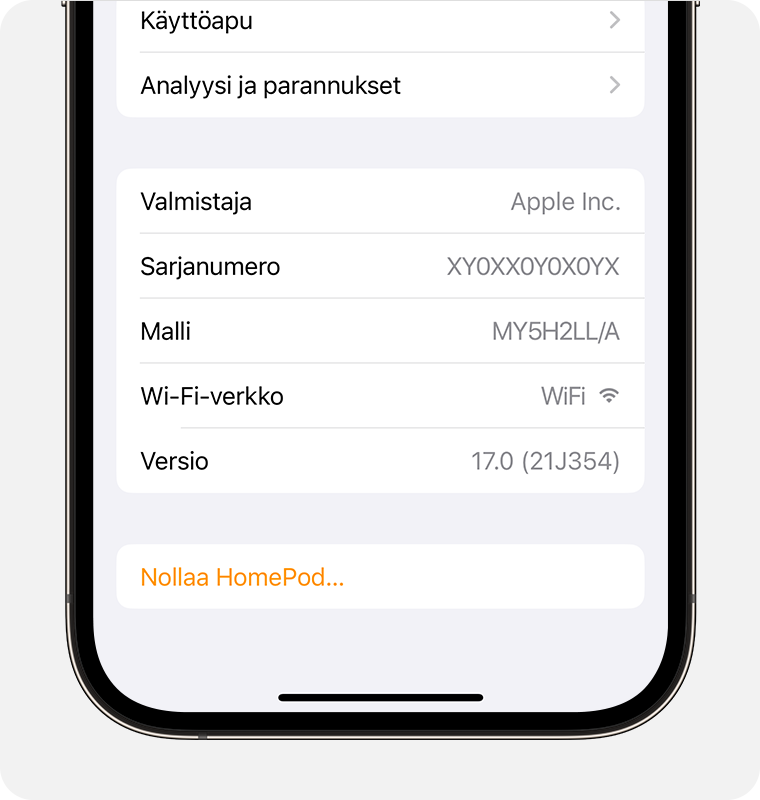
Wi-Fi-verkon signaalin voimakkuuden ilmaisin ei ole tuettu HomePod-kaiuttimissa, jotka on liitetty verkkoon, joissa vertaisliikenne on estetty. Näitä verkkoja ovat esimerkiksi jotkin suljetut verkot.
Jos Wi-Fi-signaali on heikko
Jos signaalin voimakkuuden ilmaisimessa näkyy kaksi palkkia tai , Wi‑Fi-signaalin voimakkuus on heikko. Kokeile siirtää HomePod lähemmäs reititintä ja poistaa mahdolliset langattomien yhteyksien häiriöiden lähteet.
Jos HomePod ei voi muodostaa yhteyttä Wi-Fi-verkkoon
Jos signaalin voimakkuuden ilmaisimessa näkyy , HomePod ei voi muodostaa yhteyttä Wi‑Fi-verkkoon. Kokeile seuraavia ohjeita. Tarkista jokaisen vaiheen jälkeen, onko ongelma ratkennut.
Irrota HomePod virtalähteestä ja liitä se takaisin. Odota sitten 20–30 sekuntia.
Palauta HomePodin tehdasasetukset ja ota HomePod uudelleen käyttöön.
Jos ongelma ei ratkea, ota yhteyttä Apple-tukeen.